Modificar cores em gráficos e visuais
Ocasionalmente, talvez você possa querer modificar as cores usadas em gráficos ou visuais. O Power BI lhe oferece controle sobre a forma como as cores são exibidas. Para começar, selecione um visual e depois o ícone de pincel no painel de Visualizações.
Vídeo: Modificar cores
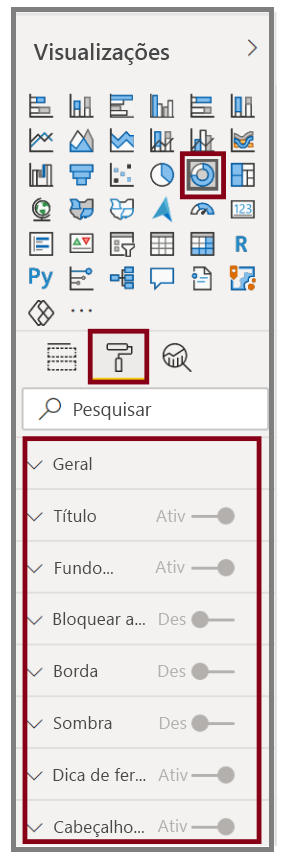
O Power BI fornece muitas opções para alterar as cores ou a formatar do visual. Você pode alterar a cor de todas as barras em um visual selecionando o seletor de cor ao lado da Cor padrão e, em seguida, selecionando a cor desejada.
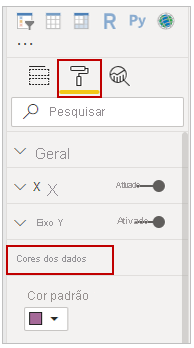
Você pode alterar a cor de cada barra (ou outro elemento, dependendo do tipo de visual selecionado), definindo o controle deslizante Mostrar tudo como Ativado. Então, um seletor de cor será exibido para cada elemento.
Formatação condicional
Você pode alterar a cor com base em um valor ou uma medida. Para fazer isso, marque a caixa da fórmula ao lado de Cor padrão.
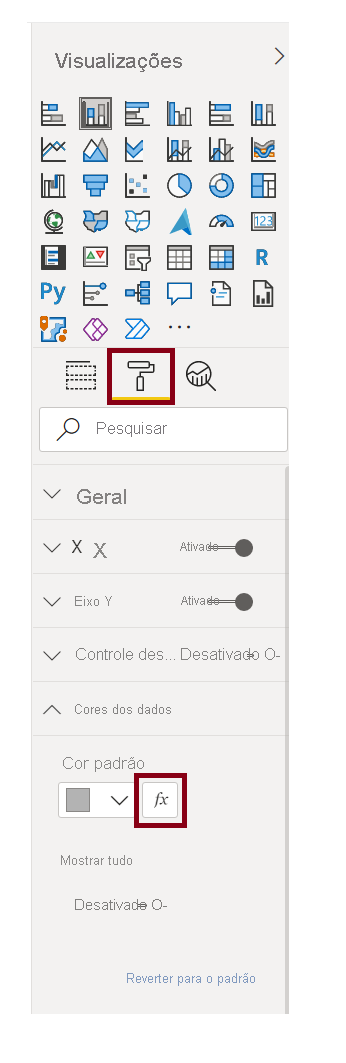
Os visuais resultantes serão coloridos pelo gradiente que você selecionar.
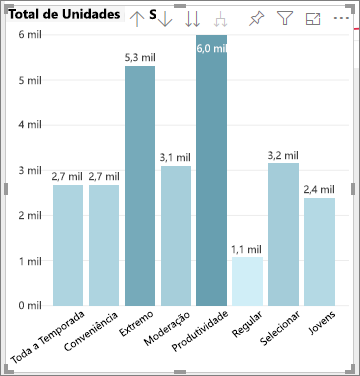
Você pode usar esses valores para criar regras, por exemplo, para definir valores acima de zero para uma determinada cor e valores abaixo de zero para outra cor.
No painel de Análise, você pode criar muitas outras linhas para um visual, como mín., máx., média, mediana e percentil.
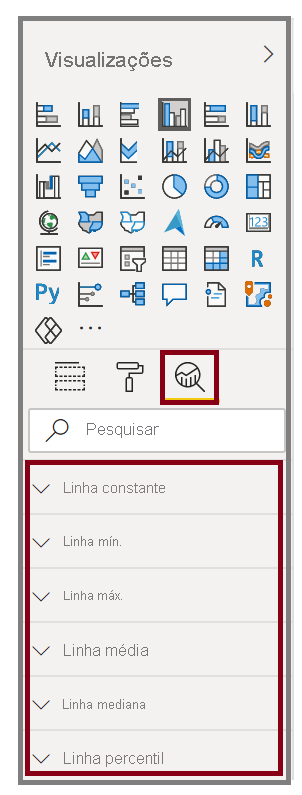
Você pode criar uma borda em torno de uma visualização individual e, como ocorre em outros controles, também é possível especificar a cor dessa borda.
Para obter mais informações, confira Dicas e truques para formatação de cores no Power BI.